Handleiding
Je bekijkt pagina 23 van 39
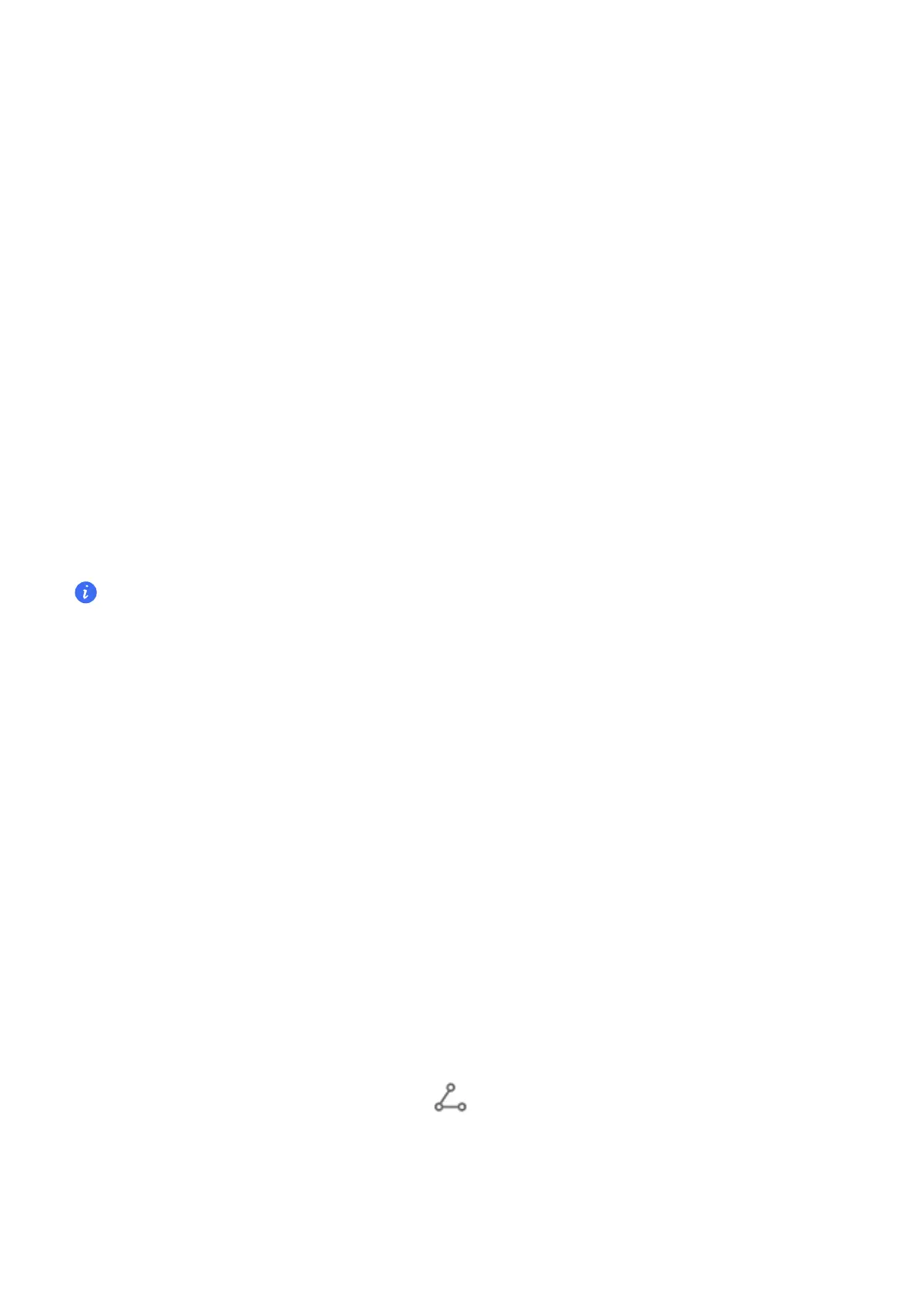
• 拖入收藏内容:长按图片、视频、文本、文件等内容,拖拽至收藏空间释放,内容将保存至收藏
空间。
• 编辑收藏内容:在收藏空间中,根据需要可以对收藏的内容进行查找、筛选,分组等。
• 拖出收藏内容:打开收藏空间面板,长按收藏空间中的文件拖拽至本地文件夹释放。
• 多设备共享收藏的内容:已登录相同荣耀账号的手机、平板、电脑等设备形成信任环,收藏的内
容可以跨设备查看、调用。
荣耀分享
无需数据线和流量,即可实现荣耀电脑和iPhone、荣耀设备之间文件、照片、视频极速互传。
与 iPhone 互传文件
1 在荣耀电脑上,打开超级工作台,选择荣耀分享界面,确保允许被其他设备发现处于开启状态。
2 iPhone安装并打开荣耀互联App,开启蓝牙和 WLAN ,和电脑连接同一网络,并保持亮屏。
3 在荣耀电脑上,将分享的文件拖拽至iPhone图标上,即可发送。在iPhone上,从荣耀互联App
中选择照片、视频或文件,选择要发送的荣耀电脑。
4 根据界面提示,在电脑或iPhone上接收文件。
• 请将荣耀电脑管家、超级工作台版本升级至最新。
• iPhone需要iOS 15版本及以上,且需要在手机App Store下载安装荣耀互联App。
与荣耀电脑互传文件
1 在接收电脑上,打开超级工作台,选择荣耀分享界面,确保允许被其他设备发现处于开启状态。
2 在发送电脑上,可选择以下两种方式发送:
• 在荣耀分享界面,将选中的文件拖拽至设备图标上。
• 在电脑上,右键点击需要分享的文件,选择荣耀分享,从列出的电脑设备中,选择接收设
备。
3 根据界面提示,在电脑上接收文件。
与其他荣耀设备互传文件:
1 在荣耀电脑上,打开超级工作台,选择荣耀分享界面,确认允许被其他设备发现为开启状态。
2 在其他荣耀设备状态栏下滑出控制中心(可继续下滑),开启荣耀分享开关,并保持亮屏。
3 在电脑上选择需要发送的文件,鼠标右键打开显示更多选项 > 荣耀分享选择,电脑将搜索已开
启荣耀分享功能的设备,选择分享文件的设备。
在荣耀其他设备上长按待分享文件,点击 > 荣耀分享,选择对应电脑名称,在电脑上接收。
4 根据界面提示,在电脑或其他荣耀设备上接收文件。
精彩功能
20
Bekijk gratis de handleiding van Honor MagicBook Pro 16 2025, stel vragen en lees de antwoorden op veelvoorkomende problemen, of gebruik onze assistent om sneller informatie in de handleiding te vinden of uitleg te krijgen over specifieke functies.
Productinformatie
| Merk | Honor |
| Model | MagicBook Pro 16 2025 |
| Categorie | Laptop |
| Taal | Nederlands |
| Grootte | 5968 MB |

